Pievienot vai noņemt palīdzības centrmezgla pogu programmā Microsoft Edge
Tālāk ir norādīts, kā programmā Microsoft Edge varat pievienot vai noņemt palīdzības centrmezgla pogu. Nesen izlaistajā Microsoft Edge Canary Build 91.0.848.0, Redmondas programmatūras gigants ieviesa jaunu Assistance Hub funkciju. Microsoft vēlas uzlabot jauno līdzekļu atklājamību, palīdzēt lietotājiem uzzināt vairāk par pārlūkprogrammas iespējām un izveidot vienu vietu, kur atrast atjauninājumu izmaiņu žurnālus. Protams, Assistance Hub ir arī vēl viena vārteja, lai veicinātu dažas funkcijas, piemēram, lai iestatītu Edge kā noklusējuma pārlūkprogrammu, pierakstieties, izmantojot Microsoft kontu, sinhronizētu datus utt.
Reklāma
Assistance Hub darbojas līdzīgi kā citi centrmezgli. Tas parādās ekrānā kā neliels logs, neatverot jaunu lapu. Microsoft arī ļauj Edge rīkjoslai pievienot vai noņemt pogu Assistance Hub. Daži lietotāji var apšaubīt šo funkciju un tās priekšrocības, taču joprojām ir labi redzēt, ka Microsoft to nepiespiež un dod iespēju atspējot palīdzības centru. Uzņēmums vēl nav paziņojis visu informāciju par šo funkciju.

Pašlaik palīdzības centrs ir pieejams Microsoft Edge Canary Build 91.0.848.0 versijā. Tā ir daļa no tā sauktās "kontrolētās funkcijas izlaišanas", kas nozīmē, ka pagaidām tai var piekļūt tikai daži lietotāji. Microsoft var mainīt savas domas un atteikties no palīdzības centra, pirms tas sasniedz plašāku auditoriju.
Noņemiet palīdzības centrmezgla pogu programmā Microsoft Edge
- Palaidiet Microsoft Edge.
- Atveriet galveno izvēlni, izmantojot īsinājumtaustiņu Alt + F vai noklikšķinot uz izvēlnes pogas.

- Izvēlieties Iestatījumi no izvēlnes.
- Izvēlieties Izskats pa kreisi.
- Izslēdziet Rādīt palīdzības centru pārslēgt opciju zem Pielāgot rīkjoslas sadaļu.
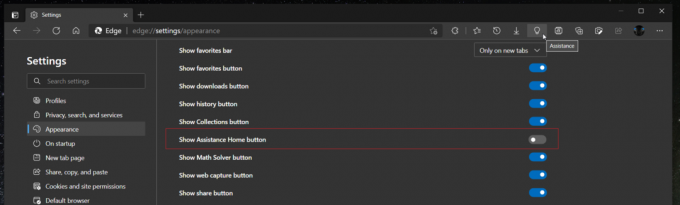
Tu esi pabeidzis!
Padoms: Varat arī atspējot Palīdzības centrs pogu Microsoft Edge tieši no rīkjoslas.
No rīkjoslas noņemiet pogu Assistance Hub
- Atveriet pārlūkprogrammu Edge.
- Ar peles labo pogu noklikšķiniet uz Palīdzības centrs pogu.
- Izvēlieties Slēpt no rīkjoslas opciju.
- Tagad poga tiks noņemta no Edge rīkjoslas.
Visbeidzot, pogu ir viegli pievienot atpakaļ rīkjoslai. Viss, kas jums jādara, ir Edge iestatījumos jāiespējo pārskatītā opcija. Lūk, kā.
Pievienojiet palīdzības centrmezgla pogu rīkjoslai programmā Microsoft Edge
- Atveriet Microsoft Edge.
- Lai atvērtu izvēlni, nospiediet īsinājumtaustiņu Alt + F vai noklikšķiniet uz pogas ar 3 punktiem.

- Izvēlieties Iestatījumi no izvēlnes.
- Izvēlieties Izskats pa kreisi.
- Iespējot Rādīt palīdzības centru iestatījums zem Pielāgot rīkjoslas sadaļu.
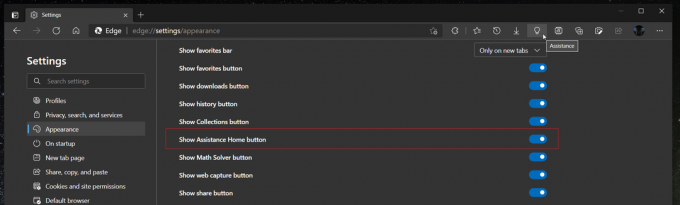
Assistance Hub nav vienīgais jaunais centrmezgls, kas tiek piedāvāts Microsoft Edge. Izstrādātāji strādā arī pie Math Solver, kas ir īpaša darbvieta dažādu matemātikas vienādojumu risināšanai. Atšķirībā no palīdzības centra, kas tiek kontrolēts, jūs varat iespējot matemātikas risinātāju programmā Microsoft Edge izmantojot karogu edge://flags.
Tieši tā.

